CX-8のApple CarPlayでカーナビアプリのデータ通信量がどのくらい使われているかを実際に走行して確認しました。
CarPlay対応のカーナビアプリは色々ありますが、今回は以下の3種類のアプリで確認しました。
確認の条件
基本的にカーナビアプリ以外は使用しない状態で確認。
適当に目的地設定をしてルート案内をさせながらカーナビアプリを動作。
使用するCarPlay対応カーナビアプリ
CarPlay対応のカーナビアプリは色々ありますが、今回は以下の3種類のアプリで確認しました。

- 「マップアプリ」(Apple純正)
- 「Google Maps」(標準地図と航空写真地図)
- 「Yahoo!カーナビ」
Google Mapsについては標準地図と航空写真地図の両方確認しました。
走行ルート
どこを走行するかでデータ通信量は大きく変わります。
今回は仙台市内の郊外をそれぞれ約10分、約5.3km走行したときのデータ通信量を確認します。
Googleのオフラインマップは使わない
Googleのオフラインマップを事前にWi-Fi環境でダウンロードしておくとデータ通信量は大幅に減るようですが、今回は各アプリの通信量比較のため、オフラインマップは使用していません。
確認に関係ないアプリのモバイルデータ通信設定
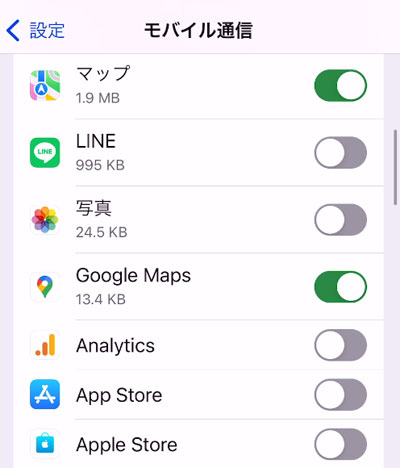
今回の確認に関係のないアプリのモバイルデータ通信の設定はOFFにしています。
データ通信量確認
それぞれのカーナビアプリで同じルートを約10分、約5.3km走行してiPhoneのモバイルデータ通信量を確認します。
各走行の前にiPhoneのモバイル通信の統計情報をリセットしてから計測します。
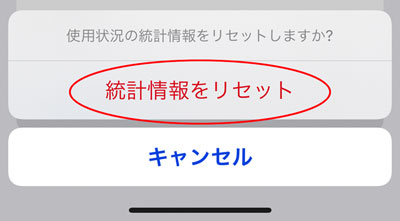
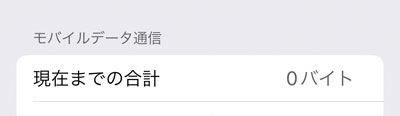
各アプリの計測結果は次のページです


